Začíname s konfiguráciou overovania vášho portálu
Poznámka
S účinnosťou od 12. októbra 2022 sa portály Power Apps nazývajú Power Pages. Ďalšie informácie: Služba Microsoft Power Pages je teraz všeobecne dostupná (blog)
Čoskoro vykonáme migráciu a zlúčenie dokumentácie k portálom Power Apps s dokumentáciou k službe Power Pages.
Nastavenie overenia je základným druhom prispôsobenia v každom portáli. Zjednodušená konfigurácia poskytovateľa identity v portáloch Power Apps poskytuje návod v aplikácii na nastavenie poskytovateľa identity bez zložitých nastavení. Tvorcovia a správcovia môžu portál ľahko nakonfigurovať pre podporovaných poskytovateľov identity.
Prehľad
Môžete povoliť, zakázať a nakonfigurovať poskytovateľov identity portálu z Power Apps pomocou zjednodušenej konfigurácie overovania portálu. Po výbere poskytovateľa identity môžete podľa pokynov jednoducho zadať nastavenia poskytovateľa.
Poznámka
Zmeny nastavení overovania na portáli môžu trvať niekoľko minút. Reštartujte portál pomocou akcií portálu, ak chcete zmeny okamžite zohľadniť.
Ak chcete začať s konfiguráciou poskytovateľa identity pre váš portál:
Prejdite do systému Power Apps.
Na ľavej table vyberte položku Aplikácie.
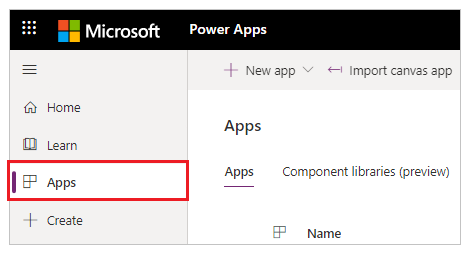
Zo zoznamu dostupných aplikácií vyberte svoj portál.
V hornej ponuke vyberte položku Nastavenia. Môžete tiež vybrať položku Ďalšie príkazy (...) a následne položku Nastavenia.
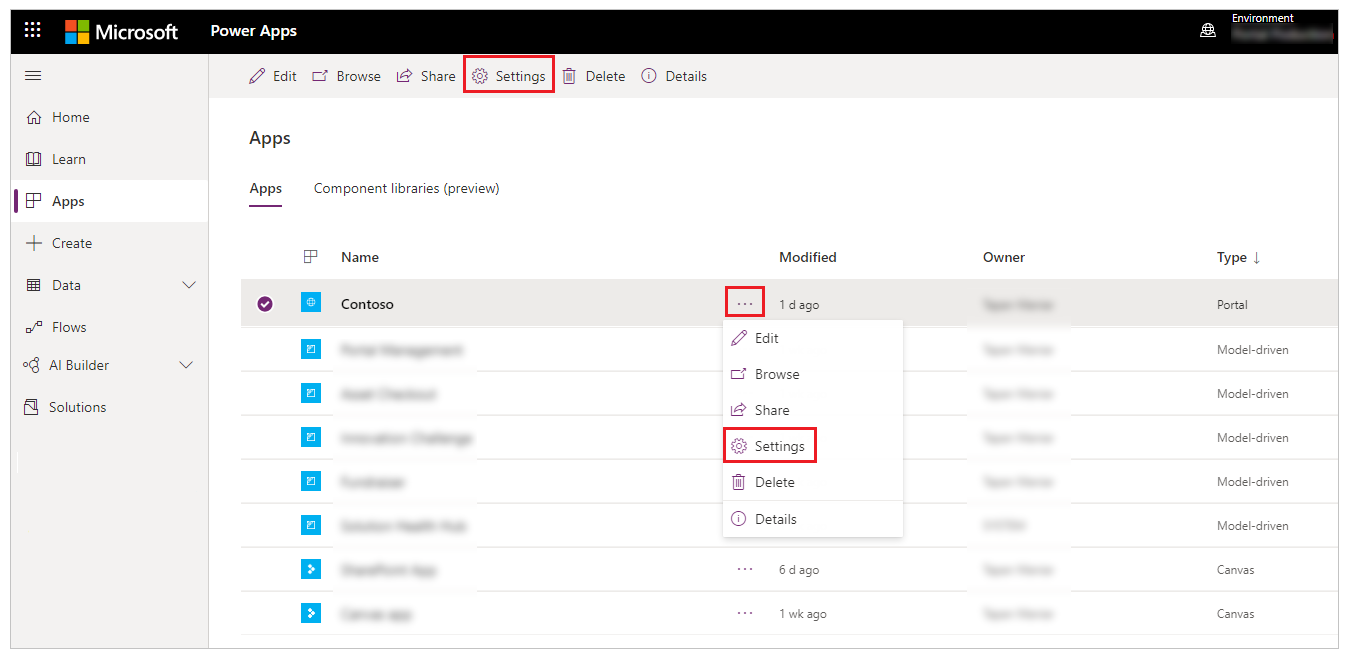
Z nastavení na pravej strane pracovného priestoru vyberte položku Nastavenia overovania.
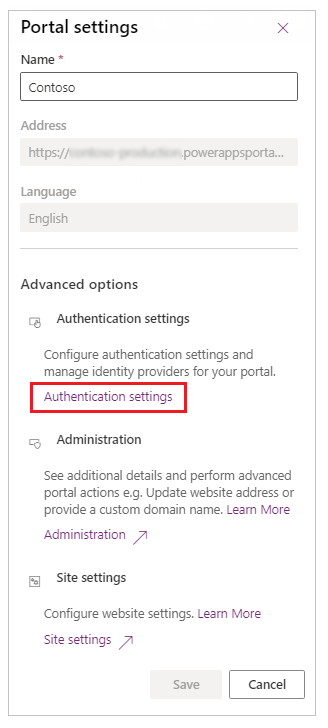
Uvidíte zoznam poskytovateľov identity, ktorých môžete nakonfigurovať.
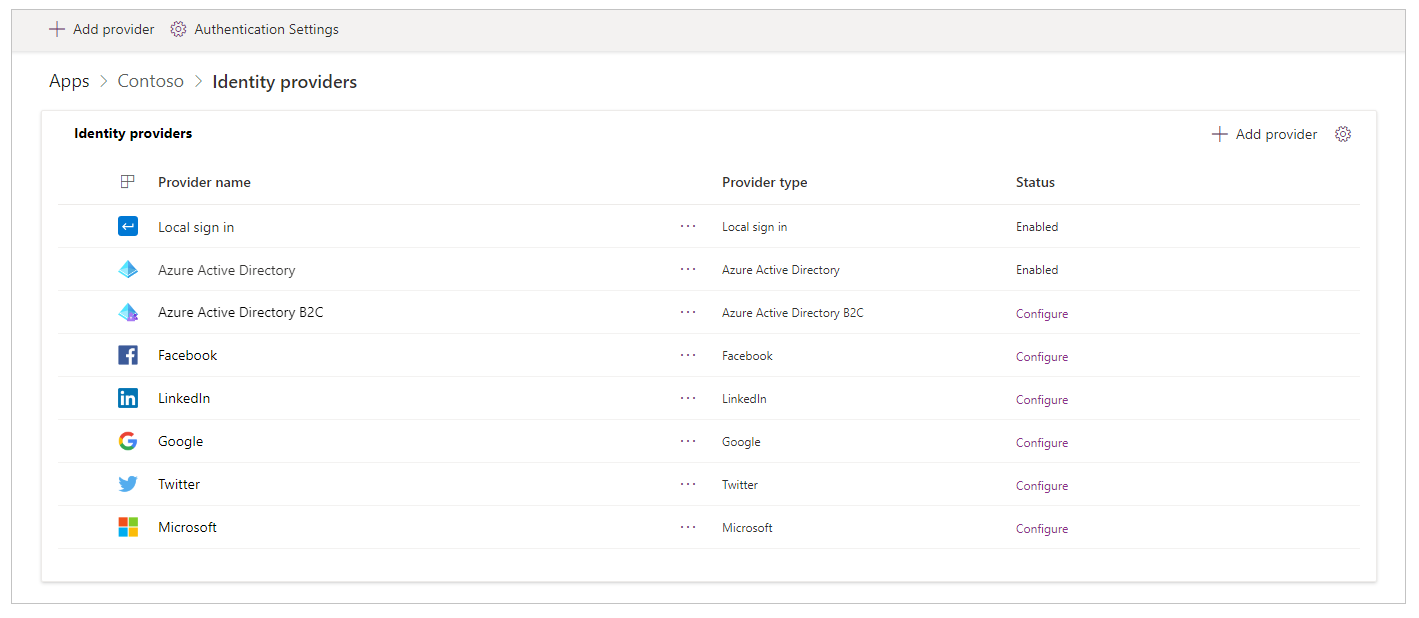
Ak chcete zobraziť poskytovateľov identity na stránke podrobností portálu
Zo zoznamu dostupných aplikácií vyberte svoj portál.
Z hornej ponuky vyberte položku Podrobnosti. Môžete tiež vybrať položku Ďalšie príkazy (...) a následne položku Podrobnosti.
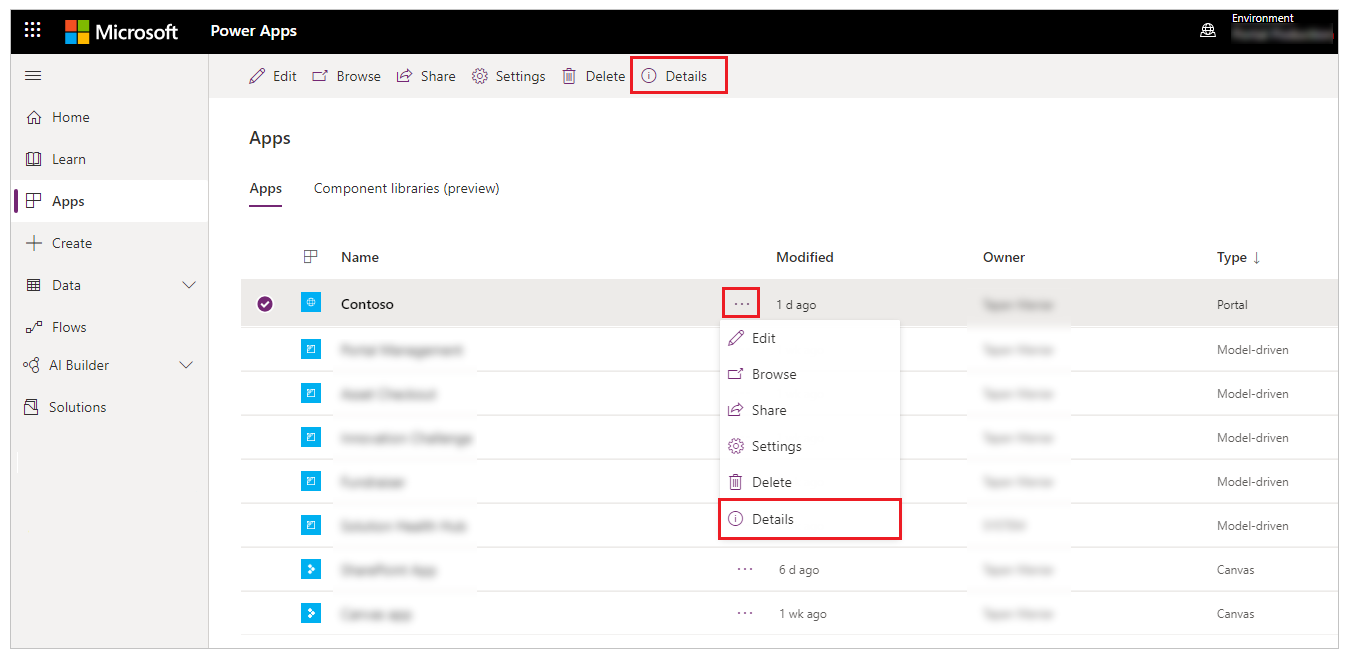
Na stránke s podrobnosťami sa zobrazí sekcia Poskytovatelia identity.

Poznámka
Ak si stránke Podrobnosti portálu vyberiete položku Zobraziť všetko, dostanete sa na úplný zoznam poskytovateľov identity.
Nakonfigurujte všeobecné nastavenia overovania
Pomocou položky Nastavenia overovania na stránke Poskytovatelia identity môžete nakonfigurovať nasledujúce všeobecné nastavenia overovania.
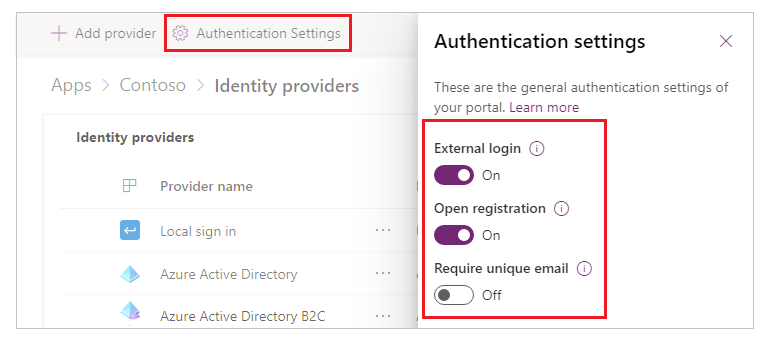
Externé prihlásenie: Externé overenie poskytuje ASP.NET Identity API. Prihlasovacie údaje k účtu a správu hesla vybavujú poskytovatelia identity tretích strán, napríklad Facebook, LinkedIn, Google, Twitter a Microsoft.
- Pri nastavení možnosti Zapnúť sa používatelia do portálu zaregistrujú pre prístup výberom externej identity, ktorú chcú použiť na registráciu. Po zaregistrovaní preberá externá identita prístup k rovnakým funkciám ako lokálny účet. Nastavenia súvisiacej lokality nájdete v časti Správa externých účtov.
- Keď je nastavené na Vypnuté, externá registrácia účtu a prihlásenie sú zakázané a skryté.
Otvoriť registráciu: Zapne alebo vypne zápis registračného formulára pre vytváranie nových miestnych používateľov.
- Keď je možnosť nastavená na Zapnuté, prihlasovací formulár umožňuje akémukoľvek anonymnému používateľovi navštíviť portál a vytvoriť nový používateľský účet.
- Keď je nastavené na Vypnuté, registrácia účtu nového používateľa je zakázaná a skrytá.
Vyžadovať jedinečný e-mail: Určuje, či je na overenie nového používateľa počas registrácie potrebná jedinečná e-mailová adresa.
- Keď je nastavené na Zapnuté, môže dôjsť k zlyhaniu pokusov o registráciu, ak používateľ uvedie e-mailovú adresu, ktorá je už uvedená v zázname kontaktu.
- Keď je nastavené na Vypnuté, kontakt je možné vytvoriť s duplicitnou e-mailovou adresou.
Pomocou položky Nastavenia v pravom hornom rohu sekcie Poskytovatelia identity môžete tiež prejsť na všeobecné nastavenia overovania na stránke Podrobnosti portálu.
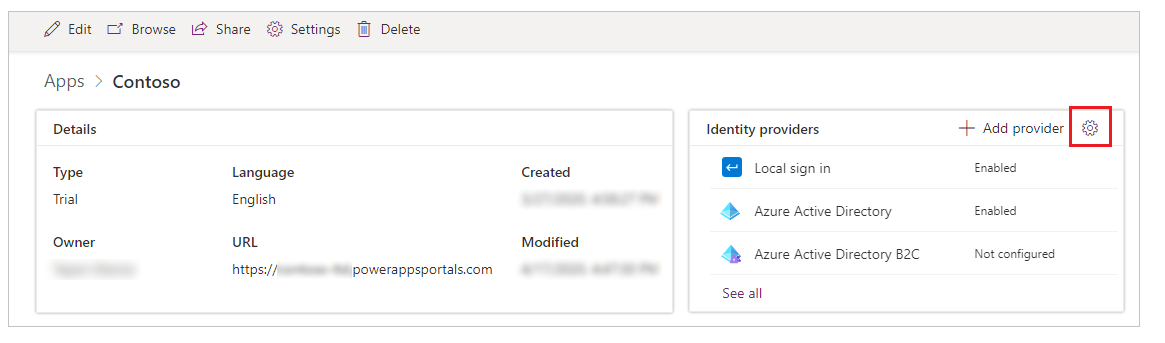
Konfigurácia predvoleného poskytovateľa identity
Ako predvoleného môžete nastaviť ľubovoľného poskytovateľa identity. Keď je poskytovateľ identity nastavený ako predvolený, používatelia prihlásení na portál nie sú presmerovaní na prihlasovaciu stránku portálu. Namiesto toho sa ako prihlasovacie prostredie predvolené použije prihlásenie pomocou vybraného poskytovateľa.
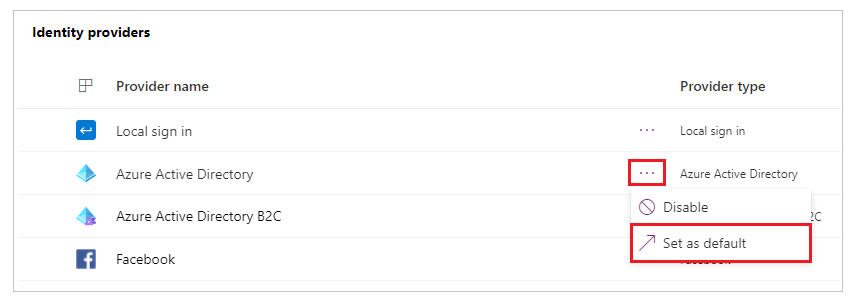
Dôležité
Ak nastavíte poskytovateľa identity ako predvoleného, používatelia si nebudú môcť zvoliť iného poskytovateľa identity.
Keď nastavíte poskytovateľa identity ako predvoleného, môžete vybrať Odstrániť ako predvolené na jeho odstránenie. Po odstránení poskytovateľa identity z predvoleného nastavenia budú používatelia presmerovaní na prihlasovaciu stránku portálu a môžu si vybrať z poskytovateľov identity, ktorých ste povolili.
Poznámka
Ako predvoleného môžete nastaviť iba nakonfigurovaného poskytovateľa identity. Možnosť Nastaviť ako predvoleného bude dostupná až po nakonfigurovaní poskytovateľa identity.
Pridajte, nakonfigurujte alebo odstráňte poskytovateľa identity
V predvolenom nastavení je pridaných niekoľko poskytovateľov identity, ktorých konfiguráciu môžete vykonať. Môžete pridať ďalších poskytovateľov Azure Active Directory (Azure AD) B2C alebo nakonfigurujte dostupných poskytovateľov OAuth 2.0, ako sú LinkedIn alebo Microsoft.
Poznámka
- Ak používate toto rozhranie, nemôžete zmeniť konfiguráciu poskytovateľov Lokálne prihlásenie a Azure Active Directory.
- Môžete mať iba jednu inštanciu z každého typu poskytovateľa identity pre Oauth 2.0, ako je napríklad Facebook, LinkedIn, Google, Twitter a Microsoft.
- Aktualizácie konfigurácie poskytovateľa identity sa môžu prejaviť na portáli až o niekoľko minút. Ak chcete okamžite použiť svoje zmeny, môžete portál reštartovať.
- Ak pridávate vlastný názov domény alebo zmeníte základnú adresu URL svojho portálu, musíte znova vytvoriť konfiguráciu poskytovateľa pomocou správnej adresy URL.
Pridanie alebo konfigurácia poskytovateľa
Ak chcete pridať poskytovateľa identity, vyberte položku Pridať poskytovateľa v časti Nastavenia overovania.
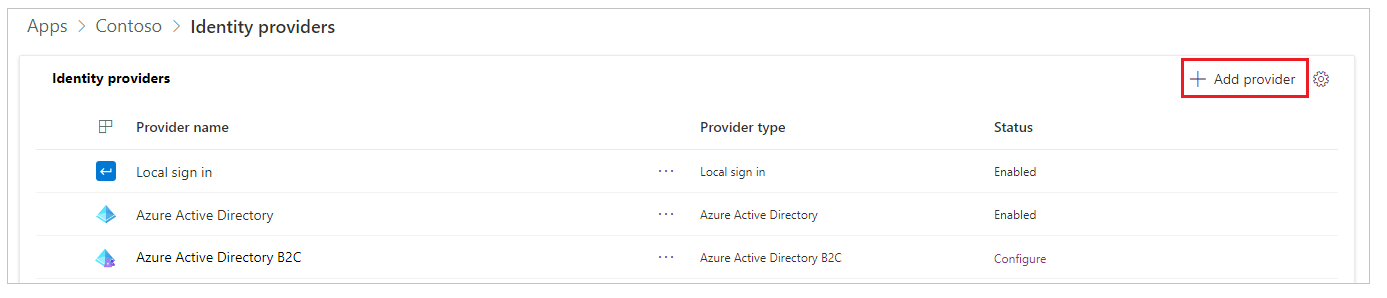
Tip
Môžete tiež vybrať položku Pridať poskytovateľa zo stránky Podrobnosti portálu.
Vyberte z dostupného zoznamu poskytovateľov, zadajte meno a potom vyberte Ďalšie na konfiguráciu nastavení poskytovateľa.
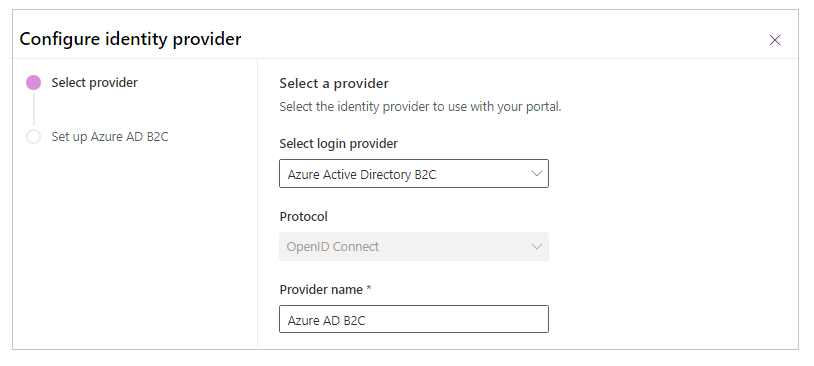
Poznámka
Názov poskytovateľa, ktorý ste tu zadali, sa pri výbere tohto poskytovateľa zobrazí na prihlasovacej stránke pre používateľov ako text na tlačidle, ktoré používajú.
Ak chcete nakonfigurovať poskytovateľa, zvoľte Konfigurovať (alebo vyberte Ďalšie príkazy (…) a potom vyberte Konfigurovať).
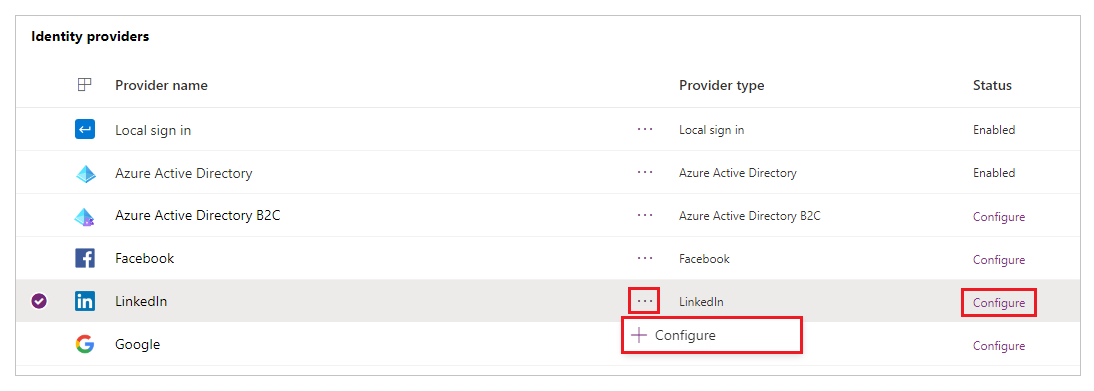
Poznámka
Ak chcete po prvýkrát pridať alebo nakonfigurovať poskytovateľa, môžete použiť položku Pridať poskytovateľa alebo Konfigurovať. Po nakonfigurovaní poskytovateľa ho môžete upraviť. Môžete tiež vybrať hypertextové prepojenie na názov poskytovateľa, aby ste rýchlo otvorili možnosti konfigurácie.
Kroky konfigurácie po výbere položky Ďalej závisí od typu poskytovateľa identity, ktorého vyberiete. Napríklad to, ako ste sa nastavili Azure AD B2C sa líši od toho, ako ste nastavili LinkedIn. V nasledujúcej tabuľke je uvedený zoznam poskytovateľov a protokolov, z ktorých si môžete vybrať.
| Dostupní poskytovatelia | Dostupné protokoly | Popis |
|---|---|---|
| Azure AD B2C | OpenID Connect | Umožňuje konfiguráciu Azure AD B2C pre overovanie na portáloch pomocou protokolu OpenID Connect. Viac informácií: Konfigurácia poskytovateľa Azure AD B2C, Manuálna konfigurácia poskytovateľa Azure AD B2C |
| OAuth 2.0 | Umožňuje konfiguráciu Facebook ako poskytovateľa pre overovanie na portáloch pomocou protokolu OAuth 2.0. Viac informácií: Konfigurácia poskytovateľa Facebook |
|
| OAuth 2.0 | Umožňuje konfiguráciu LinkedIn ako poskytovateľa pre overovanie na portáloch pomocou protokolu OAuth 2.0. Viac informácií: Konfigurácia poskytovateľa LinkedIn |
|
| OAuth 2.0 | Umožňuje konfiguráciu Google ako poskytovateľa pre overovanie na portáloch pomocou protokolu OAuth 2.0. Viac informácií: Konfigurácia poskytovateľa Google |
|
| OAuth 2.0 | Umožňuje konfiguráciu Twitter ako poskytovateľa pre overovanie na portáloch pomocou protokolu OAuth 2.0. Viac informácií: Konfigurácia poskytovateľa Twitter |
|
| Microsoft | OAuth 2.0 | Umožňuje konfiguráciu Microsoft ako poskytovateľa pre overovanie na portáloch pomocou protokolu OAuth 2.0. Viac informácií: Konfigurácia poskytovateľa Microsoft |
| Ostatné | OpenID Connect | Umožňuje konfiguráciu ľubovoľného poskytovateľa, ktorý je v súlade so špecifikáciou protokolu OpenID Connect. Príklady: - Konfigurácia Azure AD ako poskytovateľa OpenID Connect - Konfigurácia Azure AD B2C ako poskytovateľa OpenID Connect |
| Ostatné | SAML 2.0 | Umožňuje konfiguráciu ľubovoľného poskytovateľa, ktorý je v súlade so špecifikáciami protokolu SAML 2.0. Príklady: - Konfigurácia poskytovateľa Azure AD ako poskytovateľa SAML 2.0 - Konfigurácia poskytovateľa AD FS ako poskytovateľa SAML 2.0 |
| Ostatné | WS-Federation | Umožňuje konfiguráciu ľubovoľného poskytovateľa, ktorý je v súlade so špecifikáciami protokolu WS-Federation. Príklady: - Konfigurácia Azure AD ako poskytovateľa WS-Federation - Konfigurácia AD FS ako poskytovateľa WS-Federation |
Úprava poskytovateľa
Po pridaní a nakonfigurovaní poskytovateľa sa poskytovateľ zobrazí v stave Povolené na stránkach s nastaveniami alebo podrobnosťami portálu.
Ak chcete upraviť poskytovateľa, ktorého ste nakonfigurovali, vyberte ho, potom vyberte položku Ďalšie príkazy (...) a následne vyberte položku Upraviť konfiguráciu.
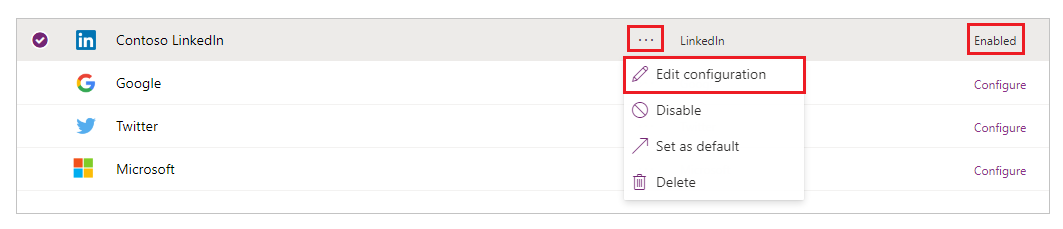
Informácie o úprave nastavení pre typ poskytovateľa, ktorý ste vybrali, nájdete v článkoch konkrétnych poskytovateľov.
Odstránenie poskytovateľa
Ak chcete odstrániť poskytovateľa identity, vyberte položku Ďalšie príkazy (...) a následne vyberte položku Odstrániť.
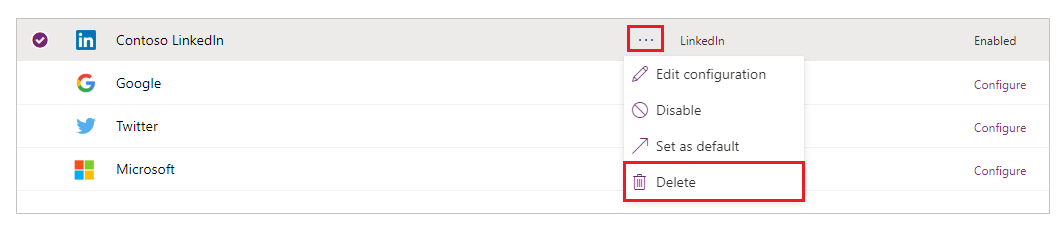
Odstránením poskytovateľa odstránite konfiguráciu poskytovateľa pre vybraný typ poskytovateľa a daný poskytovateľ bude opäť dostupný na konfiguráciu.
Poznámka
Keď odstránite poskytovateľa, odstráni sa iba konfigurácia portálu pre daného poskytovateľa. Ak napríklad odstránite poskytovateľa pre LinkedIn, vaša aplikácia LinkedIn a konfigurácia aplikácie zostanú nedotknuté. Podobne platí, že ak odstránite poskytovateľa Azure AD B2C, odstráni sa iba konfigurácia portálu; konfigurácia nájomníka platformy Azure pre tohto poskytovateľa sa nezmení.
Chyba spôsobená odstránením a opätovným vytvorením portálu
Ak odstránite a znovu vytvoríte svoj portál, používateľom sa môže pri prihlásení zobraziť nasledujúca chyba. Keď nastane tento problém, správne aktualizujte konfiguráciu poskytovateľa identity portálu.
Sorry, but we're having trouble signing you in.
AADSTS700016: Application with identifier 'https://contoso.powerappsportals.com/' was not found in the directory 'xxxxxxxx-xxxx-xxxx-xxxx-xxxxxxxxxxxx'. This can happen if the application has not been installed by the administrator of the tenant or consented to by any user in the tenant. You may have sent your authentication request to the wrong tenant.
Pozrite si tiež:
Konfigurácia poskytovateľa Azure AD B2C pre portály
Konfigurácia poskytovateľa OAuth 2.0 pre portály
Konfigurácia nastavenia poskytovateľa OpenID Connect pre portály
Konfigurácia poskytovateľa SAML 2.0 pre portály
Konfigurácia poskytovateľa WS-Federation pre portály
Overenie a správa používateľov v portáloch služby Power Apps
Poznámka
Môžete nás informovať o svojich voľbách jazyka pre dokumentáciu? Absolvujte krátky prieskum. (upozorňujeme, že tento prieskum je v angličtine)
Prieskum bude trvať približne sedem minút. Nezhromažďujú sa žiadne osobné údaje (vyhlásenie o používaní osobných údajov).